 校本课程VB入门.docx
校本课程VB入门.docx
- 文档编号:1799862
- 上传时间:2022-10-24
- 格式:DOCX
- 页数:24
- 大小:32.09KB
校本课程VB入门.docx
《校本课程VB入门.docx》由会员分享,可在线阅读,更多相关《校本课程VB入门.docx(24页珍藏版)》请在冰豆网上搜索。
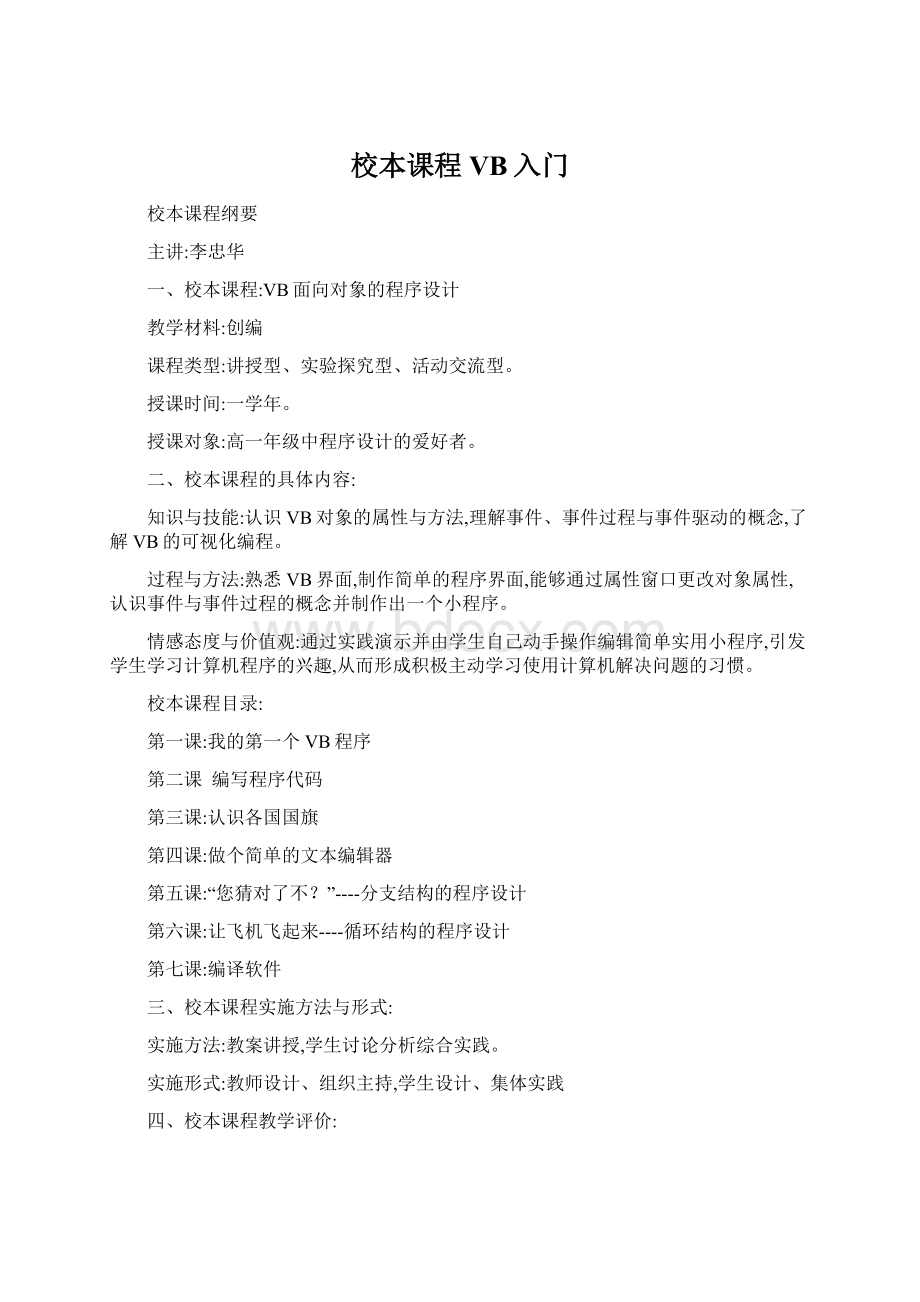
校本课程VB入门
校本课程纲要
主讲:
李忠华
一、校本课程:
VB面向对象的程序设计
教学材料:
创编
课程类型:
讲授型、实验探究型、活动交流型。
授课时间:
一学年。
授课对象:
高一年级中程序设计的爱好者。
二、校本课程的具体内容:
知识与技能:
认识VB对象的属性与方法,理解事件、事件过程与事件驱动的概念,了解VB的可视化编程。
过程与方法:
熟悉VB界面,制作简单的程序界面,能够通过属性窗口更改对象属性,认识事件与事件过程的概念并制作出一个小程序。
情感态度与价值观:
通过实践演示并由学生自己动手操作编辑简单实用小程序,引发学生学习计算机程序的兴趣,从而形成积极主动学习使用计算机解决问题的习惯。
校本课程目录:
第一课:
我的第一个VB程序
第二课 编写程序代码
第三课:
认识各国国旗
第四课:
做个简单的文本编辑器
第五课:
“您猜对了不?
”----分支结构的程序设计
第六课:
让飞机飞起来----循环结构的程序设计
第七课:
编译软件
三、校本课程实施方法与形式:
实施方法:
教案讲授,学生讨论分析综合实践。
实施形式:
教师设计、组织主持,学生设计、集体实践
四、校本课程教学评价:
部分学生评价:
VB程序设计就是一个比较抽象的概念,不易理解,但在老师的举一反三的例证与深入浅出的讲解之下,能最大层度的激发我们的兴趣,调动我们学习参与的积极性。
在整个课程中,我们不但能了解了VB的一些最基本的功能,也能简单的编辑一些实用的小程序。
我想,这也为我们以后进一步的学习打下良好的基础。
教师教学自我评价:
本校本课程就是VB面向对象的程序部分,根据我校学生的自身特点,在教材自身的知识基础上加入了一些常规对话框的制作,如自然数相加自然数的制作,文本框的设计等等,充实了教材的内容,满足了学生的求知欲与好奇心,学生基本能全程参与,积极动手。
经过一学年的学习,学生基本能了解的程序设计的对象的概念,设计并制作一些简单的实用的对象,如仿制操作系统中的文本框,制作文件的保存对话框等等,基本达到了开设这门课的目的。
第一课:
我的第一个VB程序
用VB来编程序并不就是一件难事,不信?
请往下瞧。
编写一个程序,运行时显示如下界面:
图3-1、1简单的VB程序
操作步骤如下:
一、新建一个工程
步骤1:
启动VB5。
单击【开始】→【程序】→【MicrosoftVisualBasic5、0】→【VisualBasic5、0】。
步骤2:
在新建工程对话框(图3-2、2)中选择【标准EXE】。
VisualBasic把设计程序比作兴建工程。
因此,启动VB5时首先要新建一个工程或打开一个工程文件。
创建一个新的工程时,VisualBasic将自动创建一个空窗体,并命名为“Form1”。
窗体就是程序运行的窗口。
图3-1、3VB的工作窗口
二、在窗体中新建对象
控件与对象在VB的窗口中有一个工具箱(一般在左边),工具箱中有很多“工具”,称为控件。
单击工具箱中的控件,然后在窗体中拖放鼠标,就可以在窗体中绘制具体的控件,这些具体的控件就称为对象。
图3-1、4VB工具箱
步骤3:
单击工具箱中的Label(标签)控件,然后在窗体中拖放鼠标,窗体中就生成了一个新的对象,对象名为Label1。
如图3-1、5。
三、修改对象的属性
步骤4:
选中窗体中的一个对象,属性窗口就会显示出这个对象的所有属性,如图3-1、6所示。
属性属性就就是对象的特征。
每个对象都有很多属性。
属性的设定有两种方法:
方法一:
在属性窗口中修改属性值;操作方法如图3-1、6所示。
方法二:
通过控制代码来修改属性值,它的格式为:
[对象名]、属性名=属性值。
比如,将对象Label1的Caption属性修改为“我的第一个VB程序”:
Label1、Caption=”我的第一个VB程序”
Name(名称)属性
Name属性用于识别窗体、控件等对象。
当在窗体中添加一个对象时,其Name属性的默认值为该对象类别名加上一个数值。
例如:
刚才添加的Label控件的Name属性值为Label1,如果在窗体中再加一个Label,则被自动命名为Label2,依次类推。
【试一试】在窗体中添加一个对象Label2,然后选定改对象,按键把它删除。
Caption属性
窗体的Caption属性可以指定标题栏中的文字内容,对于控件则指定标题或显示的文字。
当选定了一个控件后,属性窗口就会显示该控件的属性,如果没有选中控件,那么属性窗口中将显示窗体的属性。
步骤5:
选中Label1控件,然后在属性窗口中选择Caption属性,把“Label1”改为“我的第一个VB程序!
”(如图3-1、6);选中窗体Form1,然后选择Caption属性,将它改为“VB欢迎您”
四、运行程序
步骤6:
点击工具栏上的运行按钮,运行程序。
图3-1、7运行结果
这就就是我们制作的第一个VB程序。
五、保存程序
步骤7:
单击【文件】→【保存工程】保存程序。
这时出现“文件另存为”对话框(图3-1、8)。
步骤8:
保存窗体。
选择文件夹、输入文件名,然后单击【保存】。
此时保存的就是Form(窗体)文档,系统默认的扩展名为“、frm”。
接下来出现“工程另存为”对话框(图3-2、11)。
步骤9:
保存工程。
选择文件夹、输入文件名,然后单击【保存】。
此时保存的就是工程文档,系统默认的扩展名为“、vbp”。
VB与前面所用的软件不一样,VB程序同时打开了两个保存对话框,一个就是用来保存Form文档,一个就是用来保存工程文档(如图3-1、10所示)。
同一个工程里可以有多个Form文档。
【试一试】根据自己的喜好,利用Label控件做一个VB程序。
六、美化程序界面
修改控件的下列属性,可以使程序界面美观起来。
BackColor、ForeColor属性
BackColor用来设定控件的背景颜色,ForeColor则用来设定控件中的文字或图形的颜色。
通过这两个属性可以改变背景与文字的颜色。
如图3-1、11,通过调色板把字体的颜色改为红色。
图3-1、11调色板
Font属性
Font属性包括了字体、字形、大小等特征,与WORD的字体属性对话框类似。
图3-1、12字体对话框
AutoSize属性
当文字变大时,经常会发现Label1的宽度不够。
如果将AutoSize属性设置为Ture,那么控件就会随文字大小的变化而自动变化,始终能够显示文字内容。
修改Label控件的Font、AutoSize、BackColor、ForeColor等属性后,再一次运行程序,感觉就好瞧些了(如图3-1、1)。
至此,第一个VB程序就基本做好了。
阅读材料一:
Label控件及常用属性表
Label标签控件,用于显示文本。
下表就是它的常用属性:
属性
说明
AutoSize
控制对象自动调整大小以适应所包含的内容
BackColor
设置背景颜色
BackStyle
设置边框类型
Caption
设置标题
Enabled
设置对象就是否可用
Font
设置或返回字体名称
ForeColor
设置前景颜色
Height
设置对象的高
Left
设置对象到窗体左边界的距离
Name
对象名称
Top
设置对象到窗体顶部边界的距离
Width
设置对象的宽度
阅读材料二:
在VB工作窗口中,有不少悬浮式的窗口,如果把这些悬浮窗口关闭了,可以利用“视图”菜单将它们重新打开,如图3-1、13所示。
图3-1、13视图菜单
第二课 编写程序代码
上一节课,我们通过修改对象的属性做出了一个简单的程序。
不过,要设计出复杂一点的程序,还得学习程序设计的语言。
一、事件过程
事件所谓事件,就就是在程序的运行过程中发生的事情。
比如鼠标单击、双击、移动,键盘按键等都就是事件。
当我们单击某个按钮对象时,就会激发该按钮对象的鼠标单击事件。
VisualBasic应用程序采用事件驱动的方式来运行。
也就就是说,只有在事件发生时,程序才会运行,没有事情发生,程序就处于停滞状态。
在程序运行过程中发生的事件,有些就是人为操作激发的,有些就是系统激发的。
事件过程在程序的运行过程中,当发生某一事件时,相应的对象就会对该事件产生响应,去执行一段程序代码,这段程序代码就称为事件过程。
VB程序可以监测程序运行过程中所发生的事件。
然后根据所发生的事件执行相应的事件过程。
用鼠标双击窗体或窗体中的某个对象,会打开该对象的事件过程窗口(即程序代码窗口),如图3-2、1所示。
图3-2、1程序代码窗口
常见的事件有:
Click(单击鼠标)、DblClick(双击鼠标)、KeyPress(键盘按键)、Change(内容改变)
下面来做一个响应鼠标操作的程序。
例一:
如图3-2、2所示,单击或双击图中的第二行文字,那么第一、二行文字的内容就会改变。
图3-2、2程序界面
操作步骤如下:
步骤一:
新建一个工程。
VB会自动新建一个名为Form1的窗体。
步骤二:
在From1里新建一个Label对象,它默认的名称为Label1。
在属性窗口中把它的Caption属性改为“请单击这个地方!
”,并修改文字的颜色与字号。
步骤三:
在From1里再新建一个Label对象,它默认的名称为Label2。
把它的Caption属性改为“这就是Label1内容改变前!
”,修改文字的颜色与字号。
现在我们就可以编写程序代码了。
步骤四:
双击Label1控件,系统弹出程序代码窗口,在事件过程选项中选择“Click”事件,
然后在事件过程里输入程序代码,如图3-2、3所示。
事件过程有一个固定的格式:
PrivateSub控件_事件()
……
(我们可以在这中间写程序代码)
EndSub
步骤五:
依次编写如下两个事件过程:
对Label1对象的DblClick(鼠标双击)事件编写程序代码:
Label1、Caption="这就是双击鼠标左键!
"
对Label1对象的Change(内容改变)事件编写程序代码:
Label2、Caption="Label1的内容改变了!
"
这就是完整的代码窗口内容:
图3-2、4完整的代码窗口
步骤6:
单击运行按钮,运行程序。
步骤7:
点击“保存”,把程序保存下来。
例二:
给第一课中的程序做一个按钮。
操作步骤:
一、打开工程文档
步骤1:
打开第一课中制作的程序first、vbp,如图3-2、5所示。
步骤2:
工程资源管理器中,双击“窗体”中Form的名称,打开第一课中制作的Form,如图3-2、6所示。
图3-2、6工程资源管理器
步骤3:
在窗体中添加一个按钮控件(CommandButton),把按钮的Caption属性改为“结束”,字号改为“小四”。
如图3-2、7。
图3-2、7做个结束按钮
步骤4:
双击按钮控件,在代码窗口中输入“End”,如图3-2、8:
图3-2、8按钮的代码窗口
代码“End”就是结束程序运行的意思。
步骤5:
运行程序。
单击结束按钮,程序结束运行。
步骤6:
保存程序。
【小技巧】
如果事件过程中引用了不存在的对象,当程序运行时会显示错误信息。
如图3-2、9所示。
图3-2、9程序出错信息
练习
1、做一个VB程序。
要求:
(1)程序界面如图3-2、10左图所示。
(2)单击按钮时,程序运行画面如图3-2、10右图所示。
(3)点击"退出"按钮时退出程序。
图3-2、10练习示例
阅读材料一:
几个常见的事件:
事件名称
功能
Change
当改变文本框的Text属性值时产生Change事件
Click
当用户在某个对象上
- 配套讲稿:
如PPT文件的首页显示word图标,表示该PPT已包含配套word讲稿。双击word图标可打开word文档。
- 特殊限制:
部分文档作品中含有的国旗、国徽等图片,仅作为作品整体效果示例展示,禁止商用。设计者仅对作品中独创性部分享有著作权。
- 关 键 词:
- 校本 课程 VB 入门
 冰豆网所有资源均是用户自行上传分享,仅供网友学习交流,未经上传用户书面授权,请勿作他用。
冰豆网所有资源均是用户自行上传分享,仅供网友学习交流,未经上传用户书面授权,请勿作他用。


 12处方点评管理规范实施细则_精品文档.doc
12处方点评管理规范实施细则_精品文档.doc
 17种抗癌药纳入国家基本医疗保险工伤保险和生育保险药品目录_精品文档.xls
17种抗癌药纳入国家基本医疗保险工伤保险和生育保险药品目录_精品文档.xls
 乡村规划优质PPT.ppt
乡村规划优质PPT.ppt
